В этом посте рассказывается о возможных решениях, связанных с ошибкой обновления watchOS на Apple Watch 4. Обратитесь к этому руководству, если не можете обновить свои Apple Watch.
Этот пост посвящен проблеме с Apple Watch 4, которая не будет обновляться, и скорее получит ошибку обновления watchOS. Это должно послужить открытой ссылкой для всех тех, кому нужна помощь в обновлении тех же Apple Watch до последней доступной версии watchOS. Вы уверены, что для вашего Apple Watch 4 доступна новая версия watchOS, но по какой-то причине она не будет обновляться. Читайте дальше, чтобы узнать, почему возникают подобные проблемы и что делать, чтобы обновление Apple Watch 4 было успешным.
Прежде чем двигаться дальше, если у вас есть проблемы со своими умными часами и вы пытаетесь найти решение для них, посетите нашу страницу устранения неполадок Apple Watch 4, поскольку мы уже рассмотрели некоторые из наиболее распространенных проблем с этим устройством. Найдите проблемы, которые похожи на ваши, и не стесняйтесь использовать наши решения. Если вам нужна дополнительная помощь, заполните нашу анкету, чтобы мы могли помочь вам.
Устранение ошибок обновления Apple watchOS
Проблемы с загрузкой и установкой обновлений обычно возникают из-за проблем с сетевым подключением, а также из-за неправильных настроек на принимающих устройствах. Кроме того, в некоторых случаях происходит сбой обновления устройства из-за некоторых временных сбоев, недоступности сервера обновлений и проблем, связанных с учетной записью. Проблемы с памятью, например, когда принимающему устройству не хватает памяти, также рассматриваются среди основных причин. Как правило, это атрибуты, связанные с программным обеспечением, и поэтому их можно исправить дома, используя некоторые применимые обходные пути.
Также убедитесь, что ваши часы Apple Watch заряжены не менее чем на 50 процентов, в противном случае подключите их к зарядному устройству во время обновления.
Если вы готовы к устранению неполадок, попробуйте выполнить каждый из этих последующих способов, чтобы исправить ошибки обновления watchOS, с которыми вы сталкиваетесь при обновлении Apple Watch 4 через iPhone.
Первое решение: перезагрузите Apple Watch (программный сброс / принудительный перезапуск).
Опять же, это может быть небольшая ошибка на Apple Watch, которая часто имеет дело с простым перезапуском. Если вы этого еще не сделали, рассмотрите возможность мягкого сброса в качестве первого потенциального решения, которое можно попробовать. Вот как можно выполнить программный сброс или перезапустить Apple Watch 4, который не будет обновляться.
- Нажмите и удерживайте боковую кнопку в течение нескольких секунд, пока не появится слайдер выключения питания.
- Перетащите ползунок выключения питания, чтобы выключить часы.
- Через 30 секунд нажмите и удерживайте боковую кнопку на часах, а затем отпустите ее, когда появится логотип Apple.
Если кажется, что ваши Apple Watch застряли на экране загрузки или обновления WatchOS, вам нужно сделать принудительный перезапуск. Просто следуйте этим шагам:
- Нажмите и удерживайте боковую кнопку и цифровую корону на часах около 10 секунд.
- Затем отпустите кнопки, когда на дисплее часов появится логотип Apple.
Дождитесь, пока ваши часы снова подключатся к Wi-Fi, и как только они будут готовы, попробуйте обновить watchOS через iPhone.
Второе решение: перезагрузите / программно перезагрузите ваш спаренный iPhone.
Ваш iPhone может также потребовать перезагрузки, чтобы устранить любые поврежденные временные файлы обновления, которые вызвали конфликты с вашей недавней попыткой обновления. Чтобы выполнить программный сброс последующих айфонов, просто выполните следующие действия:
- Нажмите и удерживайте верхнюю кнопку и любую кнопку громкости, пока не появится слайдер выключения питания.
- Перетащите ползунок, чтобы полностью отключить устройство.
- Через 30 секунд снова нажмите и удерживайте верхнюю кнопку, пока не появится логотип Apple.
Как только ваш телефон загрузится, подключитесь к Wi-Fi и повторите попытку загрузки обновления watchOS для Apple Watch 4. Убедитесь, что часы включены и достаточно заряжены.
Третье решение: отключите ограничения на вашем iPhone.
Ограничения на вашем iPhone также могут запрещать обновления программного обеспечения. Чтобы убедиться, что это не мешает вашему iPhone загружать файл обновления watchOS для Apple Watch 4, отключите ограничения в настройках iPhone. Просто следуйте этим шагам:
- Нажмите «Настройки» на главном экране.
- Выберите время экрана.
- Нажмите, чтобы выключить переключатель рядом с Контентом Ограничения конфиденциальности.
Попробуйте загрузить обновление watchOS, пока на вашем iPhone отключены ограничения, и посмотрите, работает ли оно уже.
Как настроить Apple Watch 4
Четвертое решение: обновите беспроводные соединения, чтобы исправить ошибку обновления Apple WatchOS.
Необходимо также тщательно изучить интернет-соединение на Apple Watch 4 и iPhone, чтобы убедиться, что оно не вызывает ошибку обновления watchOS, которую вы получаете. Подобные ошибки обновления также могут быть вызваны случайными проблемами подключения к Интернету, от медленного просмотра до прерывистого или вообще без подключения к Интернету. Таким образом, вы должны работать над этими атрибутами тоже. Существуют различные способы обновления интернет-соединения на вашем iPhone и Apple Watch.
Чтобы обновить подключение к Интернету на вашем iPhone через переключатель Wi-Fi, просто выполните следующие действия:
- Перейти к настройкам.
- Прокрутите и выберите меню Wi-Fi.
- Затем переключите переключатель Wi-Fi, чтобы отключить функцию.
- Через несколько секунд включите переключатель Wi-Fi, чтобы снова включить его.
Чтобы обновить подключение к Интернету и Bluetooth на iPhone через переключатель «Режим полета», выполните следующие действия.
- На главном экране нажмите «Настройки».
- Прокрутите и выберите меню «Режим полета».
- Переключите переключатель режима полета, чтобы включить его. Это одновременно отключит все беспроводные функции вашего iPad или iPhone.
- Пока включен режим полета, перезагрузите устройство и выполните программный сброс устройства.
- После перезагрузки телефона вернитесь в меню «Настройки» -> «Режим полета», чтобы снова выключить переключатель «Режим полета».
Обязательно включите Wi-Fi, чтобы подключиться к сети Wi-Fi, использовать онлайн-сервисы и загружать доступные обновления.
На Apple Watch 4 вы также можете обновить интернет-сервисы, используя настройки Wi-Fi и Airplane Mode.
Включение / выключение Wi-Fi на Apple Watch 4:
- Для начала откройте приложения «Настройки» на Apple Watch.
- Затем нажмите Wi-Fi, чтобы включить его, если он отключен. Ваши часы начнут поиск доступных сетей.
- Нажмите, чтобы выбрать сеть Wi-Fi, к которой вы хотите присоединиться. Обратите внимание, что ваши Apple Watch могут подключаться только к беспроводной сети 2,4 ГГц. Поэтому убедитесь, что он совместим с вашей сетью Wi-Fi. Чтобы быть более точным, сеть Wi-Fi должна быть 802.11b / g / n 2,4 ГГц. Вы узнаете, успешно ли подключены ваши Apple Watch, если увидите значок Wi-Fi, выделенный в Центре управления.
- При появлении запроса введите сетевой пароль.
Вы можете использовать Scribble для ввода текста на Apple Watch, используя палец вместо клавиатуры. Просто нажмите Scribble, а затем введите текст в соответствующем текстовом поле / поле. Чтобы выбрать интеллектуальный текст, просто включите цифровую корону.
Включение / выключение режима полета на Apple Watch 4:
- Нажмите и удерживайте нижнюю часть экрана на Apple Watch 4, пока не запустится Центр управления.
- Затем проведите пальцем вверх и коснитесь значка «Режим полета», чтобы включить эту функцию.
- Пока включен режим полета, выключите часы.
- Примерно через 30 секунд снова включите часы, а затем переключите переключатель режима полета, чтобы снова отключить функцию.
Режим полета также можно включить через меню настроек Apple Watch 4. Просто выполните следующие действия:
- На главном экране нажмите «Настройки».
- Выберите «Режим полета», затем нажмите, чтобы включить его. Беспроводные функции, включая соединения Bluetooth и Wi-Fi, будут отключены.
- Через 30 секунд снова переключите режим полета, чтобы отключить его.
- Снова включите Wi-Fi и дайте вашим часам подключиться к сети Wi-Fi.
После повторного подключения вернитесь к своему iPhone и повторите загрузку и установку последнего обновления watchOS для Apple Watch 4.
Пятое решение: удалите все бета-профили watchOS или семя разработчика с вашего устройства.
Возможно, вы уже загрузили некоторые сегменты или бета-профили обновления watchOS, и оно не было завершено или повреждено. Если это именно то, что произошло, вам нужно будет удалить поврежденный сегмент, чтобы обновить весь файл обновления watchOS. Чтобы просмотреть и удалить любые бета-профили watchOS, выполните следующие действия:
- Перейдите на свой iPhone, чтобы начать.
- На главном экране iPhone нажмите «Настройки».
- Нажмите Общие.
- Выберите iPhone Storage, чтобы просмотреть все сохраненные файлы и содержимое на вашем устройстве.
- Найдите в списке файл для загрузки watchOS и нажмите на него, чтобы выбрать его.
- Нажмите на опцию Удалить обновление.
- Затем подтвердите, что вы хотите удалить выбранный файл.
После удаления файла обновления watchOS перезагрузите iPhone (программный сброс), чтобы выгрузить кеш из внутренней памяти. Затем повторите попытку загрузки последней версии watchOS для Apple Watch 4 и посмотрите, успешно ли она уже установлена. Если вы по-прежнему получаете ошибку обновления watchOS, вам необходимо устранить неполадки и исключить другие факторы.
Шестое решение: сброс сетевых настроек на Apple Watch и телефоне.
Ошибки обновления, вызванные неправильной конфигурацией сети или неправильными настройками сети на Apple Watch и его сопряженном iPhone, также являются одними из следующих факторов, которые следует исключить, если предыдущие методы не дали положительных результатов. Чтобы исправить ошибки, связанные с сетью, может помочь сброс настроек сети на телефоне и часах. Вот что вы должны сделать тогда:
- Нажмите «Настройки» на главном экране Apple Watch.
- Нажмите Общие.
- Прокрутите вниз до дна, затем нажмите «Сброс» из указанных параметров.
- Нажмите «Сброс», затем выберите параметр «Сбросить настройки сети».
Выполните те же шаги, чтобы сбросить настройки сети на вашем iPhone и устранить случайные сетевые сбои, которые могли бы остановить ваш iPhone от загрузки и установки последнего обновления watchOS для ваших Apple Watch 4. Обязательно подключите ваш iPhone к Wi-Fi после сброса чтобы вернуться в Интернет и использовать онлайн-приложения и услуги.
Как исправить проблемы с подключением Apple Watch 4 по Bluetooth
Все еще не можете обновить Apple Watch 4 WatchOS до последней версии?
Если ваши Apple Watch 4 по-прежнему не будут обновляться после выполнения всех вышеперечисленных решений, значит, проблема с сервером обновлений. Возможно, сервер обновлений в настоящее время недоступен из-за некоторых технических трудностей, таких как перебои в сети. Или, может быть, сервер обновлений просто перегружен, поэтому ваш запрос на обновление удерживается в следующей очереди. Вы можете проверить все эти возможности, связавшись со своим оператором или службой поддержки Apple.
Если вы подозреваете, что проблема связана со сложными системными ошибками на самом iPhone или Apple Watch 4, вы можете также рассмотреть возможность сброса настроек. Вы можете стереть iPhone и Apple Watch 4, а затем восстановить заводские настройки по умолчанию, чтобы настроить все как новое. Обязательно сделайте резервную копию всех важных данных из хранилища iPhone, так как они также будут удалены в процессе. Вы можете создавать резервные копии в iCloud или iTunes, как вам больше нравится.
Связаться с нами
Мы стремимся помочь нашим читателям решить проблемы с их телефонами, а также научиться правильно использовать их устройства. Так что, если у вас есть другие проблемы, вы можете посетить нашу страницу устранения неполадок, чтобы вы могли самостоятельно проверить статьи, которые мы уже опубликовали, которые содержат решения общих проблем iOS. Кроме того, мы создаем видео, чтобы продемонстрировать, как все делается на вашем телефоне. Посетите наш канал Youtube и подпишитесь на него. Благодарю.
Оцените статью!
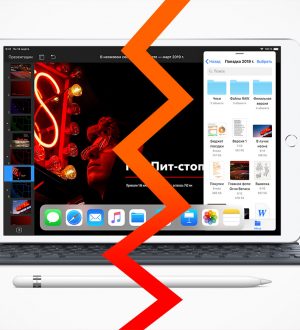

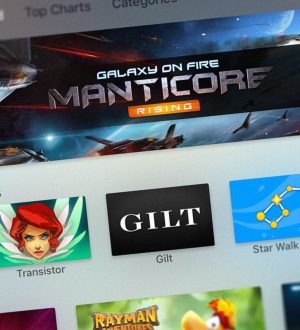
Отправляя сообщение, Вы разрешаете сбор и обработку персональных данных. Политика конфиденциальности.